苹果电脑怎样删除软件 Mac系统如何完全卸载软件
更新时间:2023-09-15 15:51:24作者:jiang
苹果电脑怎样删除软件,在使用Mac电脑的过程中,我们常常遇到需要卸载软件的情况,无论是为了释放磁盘空间,还是为了解决软件冲突或升级问题,正确地卸载软件是非常重要的。很多用户在卸载软件时并不清楚应该如何操作。本文将为大家介绍苹果电脑上如何删除软件以及如何完全卸载软件,以帮助大家更好地管理自己的Mac系统。
方法如下:
1、首先我们打开Finder,就是我们Dock栏下方的左侧的第一个按钮。我们点击进入。
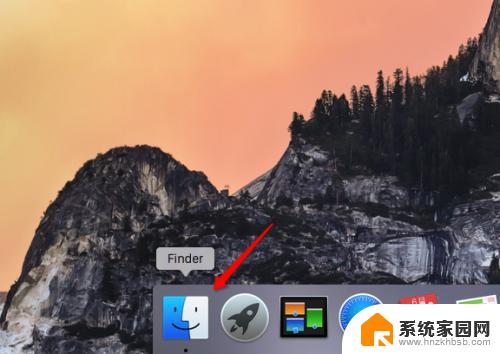
2、进入之后我们在左侧菜单中不难发现应用程序这个选项,我们点击进入。
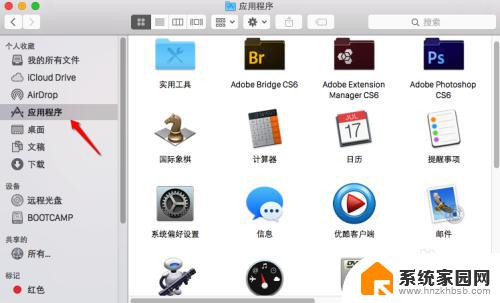
3、进入之后我们就能看见我们电脑上自己安装的所有程序,我们选择自己想要卸载的软件。点击鼠标右键,选择移动到废纸篓。
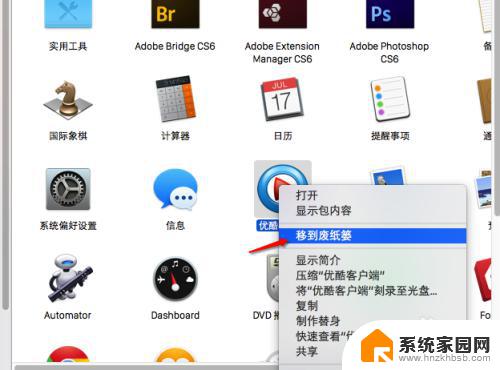
4、如果想要完全卸载,我们右键点击Dock中的废纸篓。点击右键,选择清倒废纸篓,就可以完全清除你想要卸载的软件了。
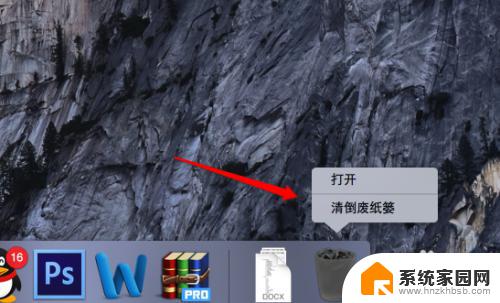
以上便是如何删除苹果电脑软件的全部内容,不清楚的用户可以根据小编的方法来操作,希望这些方法能对大家有所帮助。
苹果电脑怎样删除软件 Mac系统如何完全卸载软件相关教程
- mac系统怎么删除应用 Mac系统如何完全卸载软件
- 在电脑上怎样卸载软件 如何完全卸载电脑上的软件
- 电脑怎么删软件才删的干净 如何完全卸载软件
- mac在哪里卸载软件 Mac系统如何卸载/删除应用程序
- 苹果电脑软件如何卸载 苹果电脑卸载软件步骤
- mac迅雷怎么卸载 Mac如何完全卸载迅雷软件
- 苹果软件在哪里卸载 苹果电脑卸载软件的注意事项
- mac第三方软件怎么卸载 Mac删除第三方软件的方法
- 怎样卸载电脑软件 电脑上软件彻底删除的步骤
- 苹果手机哪些自带软件可以删除 苹果电脑如何彻底卸载软件
- 台式电脑连接hdmi 电脑连接显示器的HDMI线怎么插
- 电脑微信怎么在手机上退出登录 手机怎么退出电脑上的微信登录
- 打开检查作业 如何使用微信小程序检查作业
- 电脑突然要求激活windows 如何解决电脑激活Windows问题
- 电脑输入密码提示错误 电脑密码输入正确却提示密码错误
- 电脑哪个键关机 电脑关机的简便方法是什么
电脑教程推荐